[Professional Video Editing Episode-2 (Template Build & Save Video) [Professional Video Editing Part-2]
আসসালামু‘আলাইকুম। সবাই কেমন আছে। আজ আমি আপনাদের সামনে ফিল্মমোরা ভিডিও ইডিটিং পর্ব-২ নিয়ে হাজির হয়েছি। ইতি মধ্যে পর্ব-২ এর বিষয় বস্তু আপনারা জেনে গিয়েছেন। তাই আর দেরি না করে মূল কাজে চলে যায়।
ও! হে আর যারা ইডিটিং পর্ব-১ দেখেননি তারা নিচের লিংক কিংবা ছবিতে ক্লিক করে দেখেনিন। মনে রাখবেন পর্ব-১ টা অতি গুরুত্বপূর্ণ।
https://www.mnsoftbd.com/2018/09/professional-video-editing-part-1.html#
এবার পর্ব-২ শুরু করা যাক: আসুন আমাদের বিষয় বস্তু ছিল টেমপ্লেট তৈরী এবং সে ভিডিওটি সেইভ বা সংরক্ষণ করা। ধরাবাহিক ভাবে অনুসরণ করুন।
প্রথমে নিচের ওয়েভ সাইট থেকে আপনার পছন্দ অনুযায়ী টেমপ্লেট ডিজাইন ডাউনলোড করুন।
https://filmoratemplates.com/
আপনার পছন্দের টেমপ্লেট ডিজাইনটি ডাউনলোড হয়ে গেলে আপনার কম্পিউটার থেকে Filmora Software টি Full Future Mode এ ওপেন করুন।
এবার নিচের চিত্রের মত Import Media file অপশনে ক্লিক করুন।
ক্লিক করার পর নিচের চিত্রের মত আপনার ডাউনলোড করা ফাইল টি সিলেক্ট করে Open লেখায় ক্লিক করুন।
এবার নিচের চিত্রের মত দেখা যাবে।
ফাইলগুলো ইনপোর্ট হয়ে গেলে নিচের চিত্রের মত টেনে এনে ছেড়ে দিন। ভিডিও এর জায়গায় ভিডিও রেকর্ড এবং অডিও এর জায়গায় অডিও রেকর্ড সহ ছবির স্থানেও আপনার পছন্দের বা প্রয়োজনীয় ছবি এনে ছেড়ে দিন।
উপরোক্ত চিত্র অনুযায়ী বসা হয়ে গেলে নিচের চিত্রের মত Export লেখায় ক্লিক করুন।
Export লেখায় ক্লিক করার পর নিচের চিত্রের মত দেখা যাবে। সেখান থেকে আপনার প্রয়োজনীয় রেজুলেশুন সাইজ এবং ফাইলের নাম দিয়ে Export লেখায় ক্লিক করুন।
এবার ফাইল Export শুরু হবে।
ফাইল Export হয়ে গেলে ফোল্ডার থেকে গিয়ে ভিডিওটি ওপেন করুন এবং উপভোগ করুন আপনার বানানো টেমপ্লেট। আজ এ পর্যন্ত আগামী পর্ব নিয়ে আপনাদের কাছে আবার হাজির হবো ইনশাআল্লাহ। আপনাদের মন্তব্য আমার আরো অনুপ্রেরণা বৃদ্ধি করবে।
আসসালামু‘আলাইকুম। সবাই কেমন আছে। আজ আমি আপনাদের সামনে ফিল্মমোরা ভিডিও ইডিটিং পর্ব-২ নিয়ে হাজির হয়েছি। ইতি মধ্যে পর্ব-২ এর বিষয় বস্তু আপনারা জেনে গিয়েছেন। তাই আর দেরি না করে মূল কাজে চলে যায়।
ও! হে আর যারা ইডিটিং পর্ব-১ দেখেননি তারা নিচের লিংক কিংবা ছবিতে ক্লিক করে দেখেনিন। মনে রাখবেন পর্ব-১ টা অতি গুরুত্বপূর্ণ।
https://www.mnsoftbd.com/2018/09/professional-video-editing-part-1.html#
এবার পর্ব-২ শুরু করা যাক: আসুন আমাদের বিষয় বস্তু ছিল টেমপ্লেট তৈরী এবং সে ভিডিওটি সেইভ বা সংরক্ষণ করা। ধরাবাহিক ভাবে অনুসরণ করুন।
প্রথমে নিচের ওয়েভ সাইট থেকে আপনার পছন্দ অনুযায়ী টেমপ্লেট ডিজাইন ডাউনলোড করুন।
https://filmoratemplates.com/
আপনার পছন্দের টেমপ্লেট ডিজাইনটি ডাউনলোড হয়ে গেলে আপনার কম্পিউটার থেকে Filmora Software টি Full Future Mode এ ওপেন করুন।
এবার নিচের চিত্রের মত Import Media file অপশনে ক্লিক করুন।
ক্লিক করার পর নিচের চিত্রের মত আপনার ডাউনলোড করা ফাইল টি সিলেক্ট করে Open লেখায় ক্লিক করুন।
এবার নিচের চিত্রের মত দেখা যাবে।
ফাইলগুলো ইনপোর্ট হয়ে গেলে নিচের চিত্রের মত টেনে এনে ছেড়ে দিন। ভিডিও এর জায়গায় ভিডিও রেকর্ড এবং অডিও এর জায়গায় অডিও রেকর্ড সহ ছবির স্থানেও আপনার পছন্দের বা প্রয়োজনীয় ছবি এনে ছেড়ে দিন।
উপরোক্ত চিত্র অনুযায়ী বসা হয়ে গেলে নিচের চিত্রের মত Export লেখায় ক্লিক করুন।
Export লেখায় ক্লিক করার পর নিচের চিত্রের মত দেখা যাবে। সেখান থেকে আপনার প্রয়োজনীয় রেজুলেশুন সাইজ এবং ফাইলের নাম দিয়ে Export লেখায় ক্লিক করুন।
এবার ফাইল Export শুরু হবে।
ফাইল Export হয়ে গেলে ফোল্ডার থেকে গিয়ে ভিডিওটি ওপেন করুন এবং উপভোগ করুন আপনার বানানো টেমপ্লেট। আজ এ পর্যন্ত আগামী পর্ব নিয়ে আপনাদের কাছে আবার হাজির হবো ইনশাআল্লাহ। আপনাদের মন্তব্য আমার আরো অনুপ্রেরণা বৃদ্ধি করবে।
আমাদেরকে ইউটিউব এ Subscribe করুন।







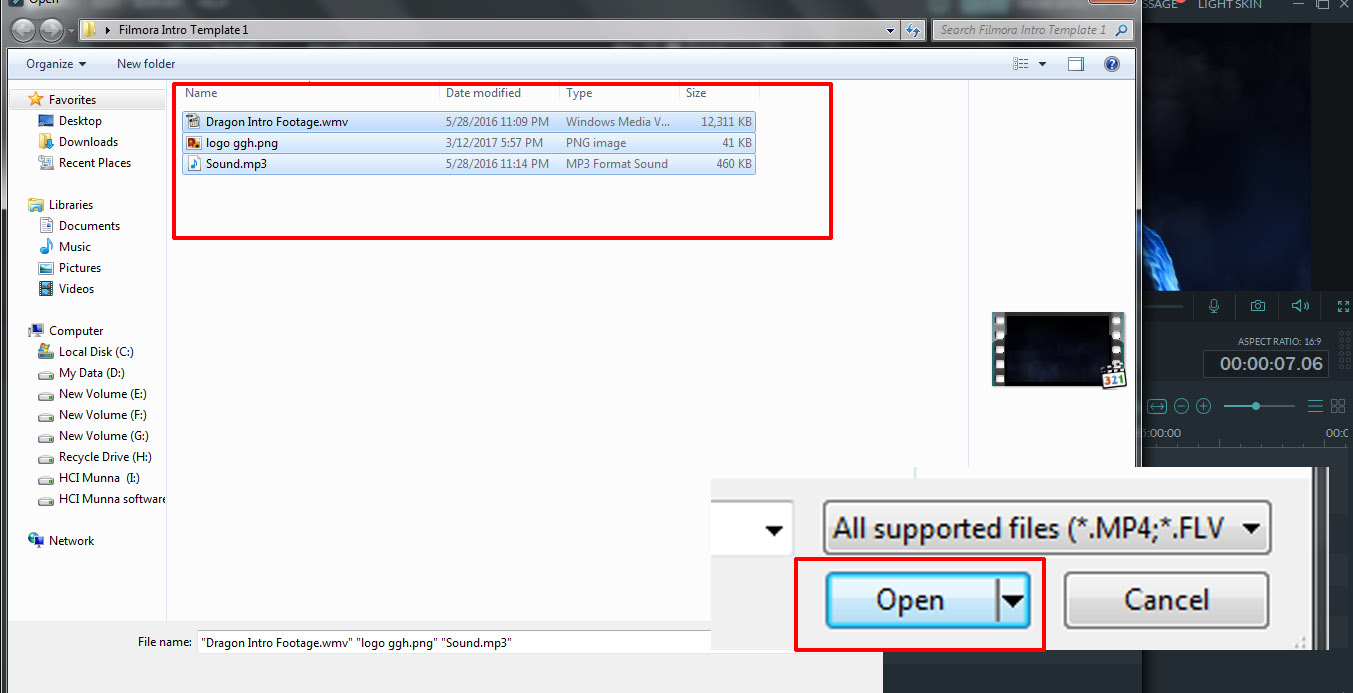







![CorelDRAW Graphics Suite 2020 - Full Version Life time Activated [FREE Download]](https://blogger.googleusercontent.com/img/b/R29vZ2xl/AVvXsEgVd293SGAbQnkQLC_KtzYw9t2kKXput8v7qRFNd1fWxdN33dM2cUPN-5e6r-f2236Ukq8l-zW7fzdxQjel6tWBX4XgpDgfmI6VN6AjsBLuo2ymuhwsj3qkHhdrJ5BM-9fbXDyHfR8OmA8/s72-c/mnsofbd+coroldreaw+image.jpg)

![স্কাউটদের কে যে ৭টি গেরো অবশ্যই জানতে হবে। [ The 7 knot that scouts must know ]](https://blogger.googleusercontent.com/img/b/R29vZ2xl/AVvXsEhN7GLe51QbrgRXC2n6LuGeeMVD1mRWqYx_MORICk8TSwEqDj-e5TvN3Jv8SMS97WQKKuvxgSyCPMcTLi8WiL7TgfZzjk3kCmhOs89yYcbbIIAQPFv5qilgjenwkXIsIouJE8rYYfzbgTs/s72-c/Nf_knots.png)
![Adobe Photoshop 2021 Free Download Latest Version for PC [Pre-Activated]](https://blogger.googleusercontent.com/img/b/R29vZ2xl/AVvXsEgdwjAZKg-XfFLFjQR6JsbeGh7RlBQ6pyJ-Ct1K2OC4rf-RlTHHrwV3UIDB4gci_Xf3YWUAzeAZ6C9mYJ-GqC-zcvuNqgqK8h3zwwJIi7XxTN5BY1ecyMVw2vgj2y8-IEZe9EZ1GJrdokE/s72-c/MNsoftBD+photoshop.jpg)



No comments:
Post a Comment